许多安卓手机为了彰显自己强大的相机硬件,会为用户提供相机水印功能,开启以后会自动在照片角落添加手机型号或镜头标识,看起来十分有逼格。不过 iOS 系统没有类似的功能,iPhone 如何为照片添加类似的相机水印效果呢?
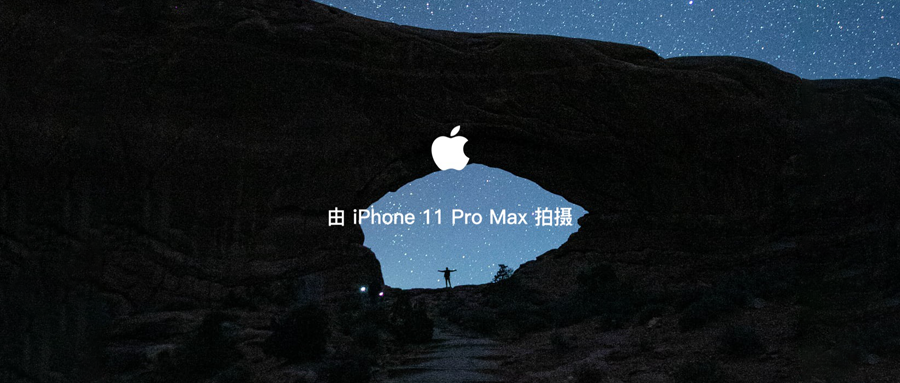
快捷指令iPhone 相机水印应该能帮到你!
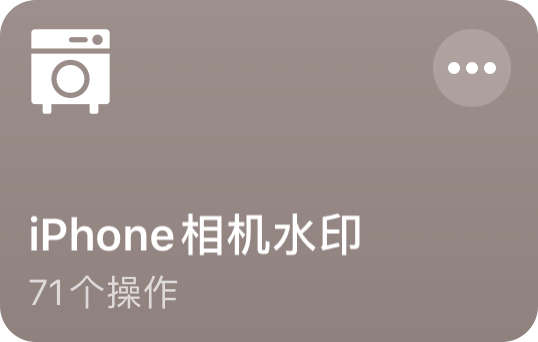
左下角水印
直接点击运行,可以从相册中选择照片或者直接拍摄一张照片。
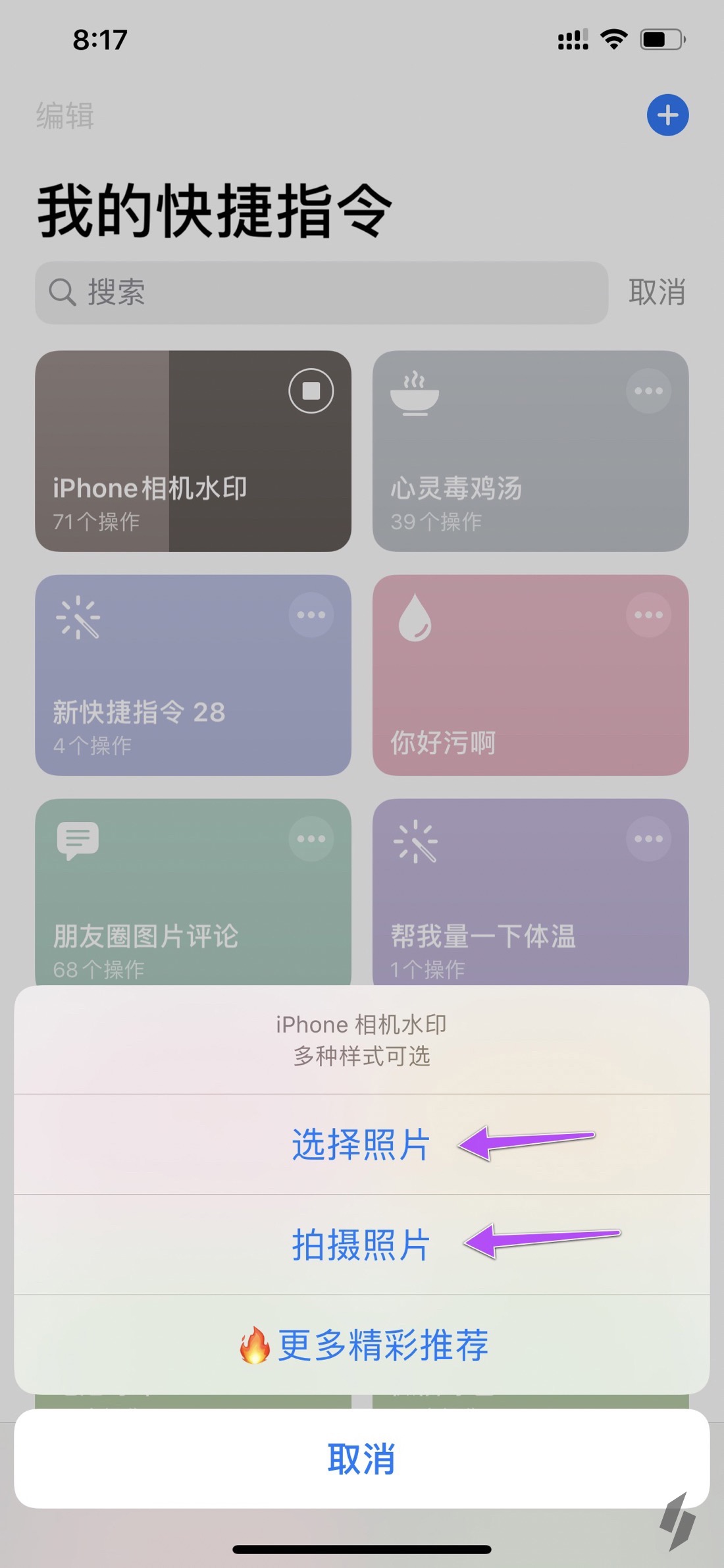
之后会列出可用的所有 iPhone 机型,目前从 iPhone 6s - iPhone 11 Pro Max 都支持,还包括一个小霸王,未来也会添加更多有趣的设备。
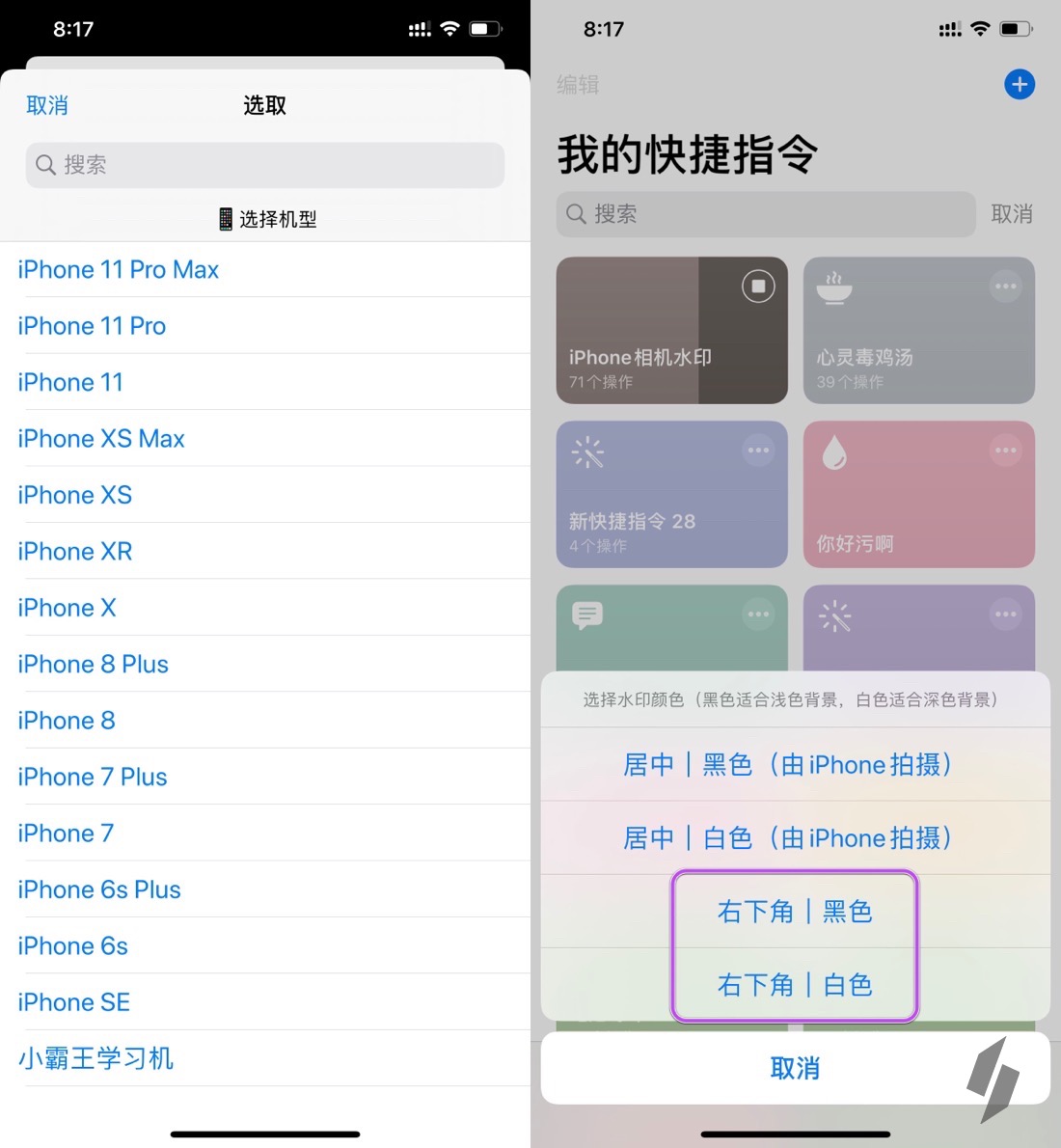
选择机型以后,再根据需要添加水印的照片的颜色,来选择使用黑色水印还是白色水印,哪种颜色更显眼就用哪个。
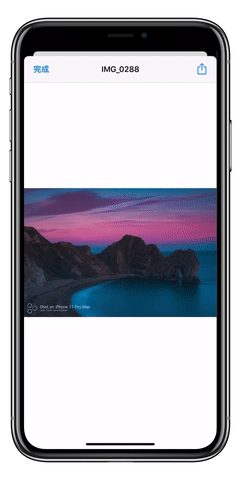
很快就会在照片的左下角,添加所选的 iPhone 机型和相机标识水印。
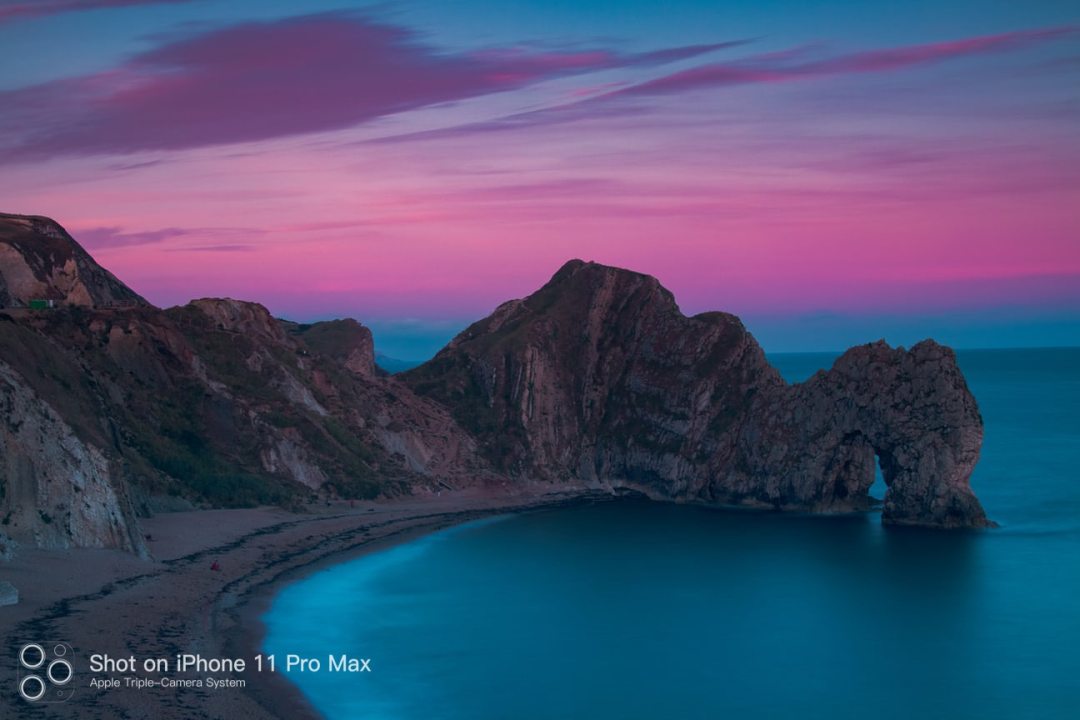

左下角水印能实现与 Android 手机一样的风格,以后再也不用怕别人不知道你用的什么手机拍照了!
居中水印
最近抖音上很火的一个苹果 LOGO 并配有由 iPhone XX 拍摄的文字居中水印,同样可以用这条快捷指令制作!

同样的方式,运行iPhone 相机水印后选择照片或拍摄一张照片,选取机型后选择居中水印效果,根据照片背景颜色来决定用黑色水印还是白色水印。
很快,“由 iPhone XX 拍摄”的水印就出现在照片的中央了,感受一下效果:



这种风格非常适合风景照使用,如果照片元素太杂乱,则不适合用这种水印,因为效果很难看清楚。
长按下图扫码识别,立即获取iPhone 相机水印快捷指令。 👇
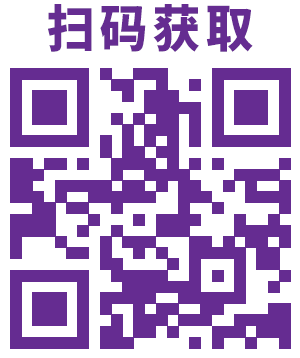
最后的话
这条快捷指令所包含的每一张水印,都是小兽一张一张地制作出来的,基本为每一款 iPhone 都做了居中、左下角风格水印,分别又有黑、白两种颜色(不排除未来提供更多颜色)。精心制作,希望你会满意!
